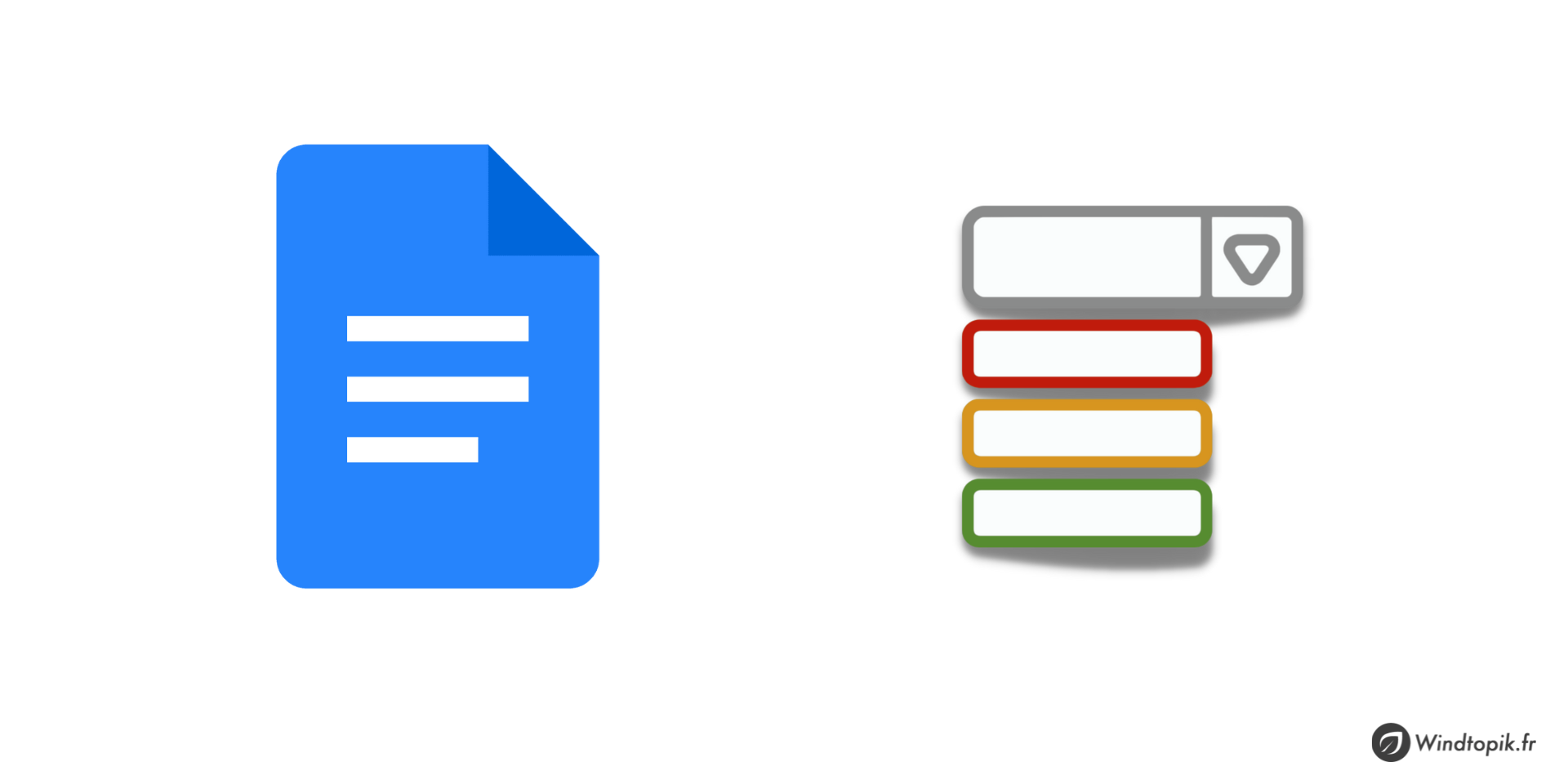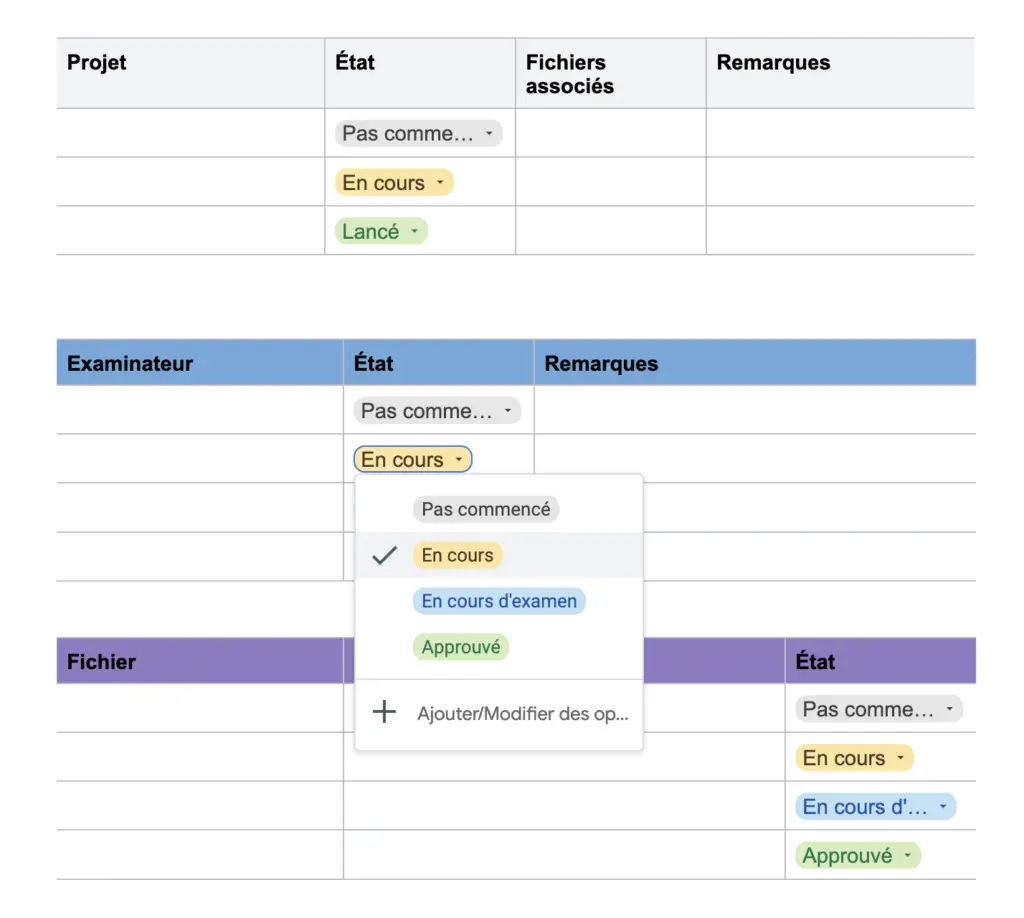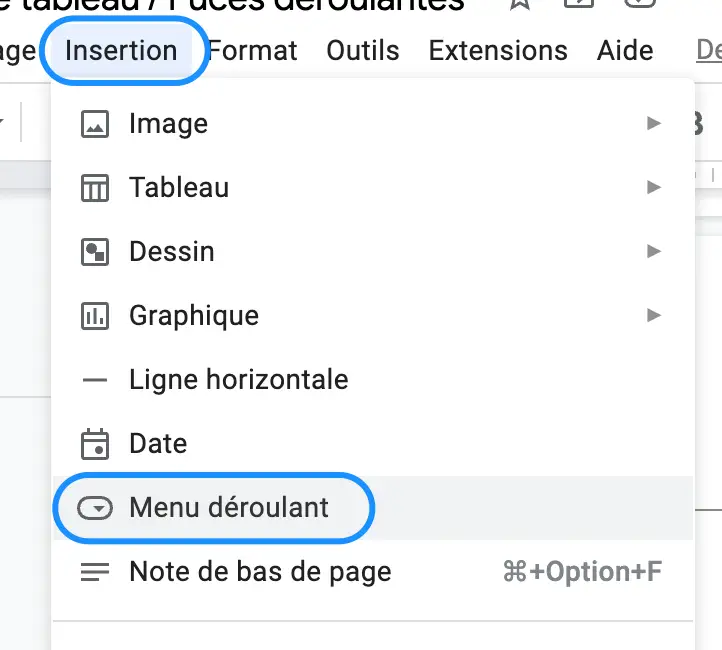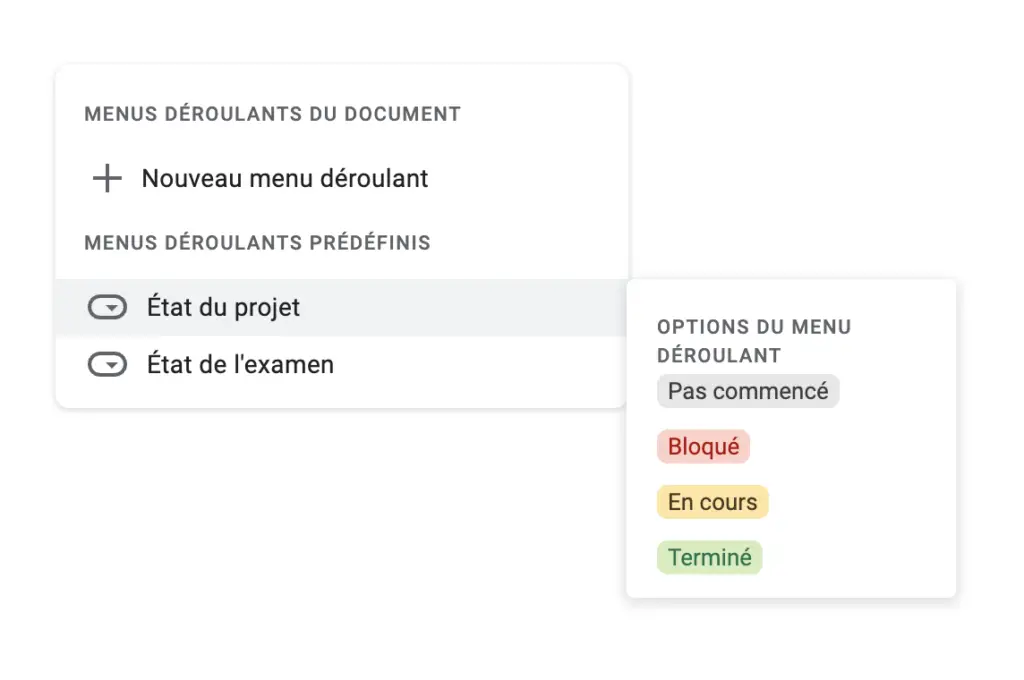Une fois n’est pas coutume, Google améliore encore sa solution de traitement de texte collaboratif avec deux nouvelles fonctionnalités. À savoir les modèles de tableaux ainsi que les puces déroulantes. Découvrez en plus sur ces fonctionnalités dans cet article.
Démonstration vidéo
Les modèles de tableau Google Docs
Les modèles de tableau nous permettent d’insérer rapidement un tableau pour gérer efficacement différents flux de travail courants. Nous ainsi accès au modèle suivants :
- Feuille de route du produit,
- Suivi des examens,
- Éléments du projets,
- Suivi de contenu de lancement.
Les colonnes du modèle incluent un exemple de ligne de contenu pour nous guider sur la façon dont nous pouvons les utiliser et personnaliser.
Insérer un modèle de tableau
Pour insérer un modèle de tableau, il nous suffit de cliquer sur « Insertion > Tableau > Modèles de tableau » et de cliquer sur le tableau que nous souhaitons ajouter.
Voici ci-dessous un exemple des modèles de tableaux disponibles :
Les menus déroulants
Les menus déroulants nous permettent d’indiquer facilement et rapidement l’état ou encore les différentes étapes d’un projet décrites dans notre document. Cette fonctionnalité est notamment similaire à ce que nous pouvons faire avec la validation de données avec Google Sheets.
Il existe deux options de liste déroulante par défaut :
- État du projet : qui comprend les états « Non commencé », « Bloqué », « En cours » et « Terminé ».
- Statut de révision : qui comprend les statuts « Non commencé », « En cours », « En cours de révision » et « Approuvé ».
De plus, nous pouvons également créer un menu déroulant avec des options et des couleurs personnalisées pour répondre au mieux à nos besoins. 🙂
Insérer une liste à puces déroulante
Pour insérer un modèle de tableau, il nous suffit de cliquer sur « Insertion > Menu déroulant ».
Nous pouvons alors insérer un menu déroulant prédéfini ou encore créer un menu déroulant personnalisé en définissant notre propre états/statuts.
Pour conclure…
Voilà pour cette information sur ces fonctionnalités très intéressantes pour créer rapidement un tableau de suivi et définir rapidement un statut ou un état.
Avec ces évolutions constantes Google Docs est véritablement une solution de traitement de texte collaborative puissante pour travailler plus efficacement à plusieurs. 🙂
Portez-vous bien et à bientôt!